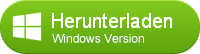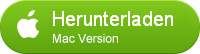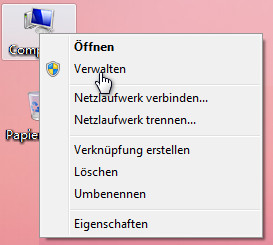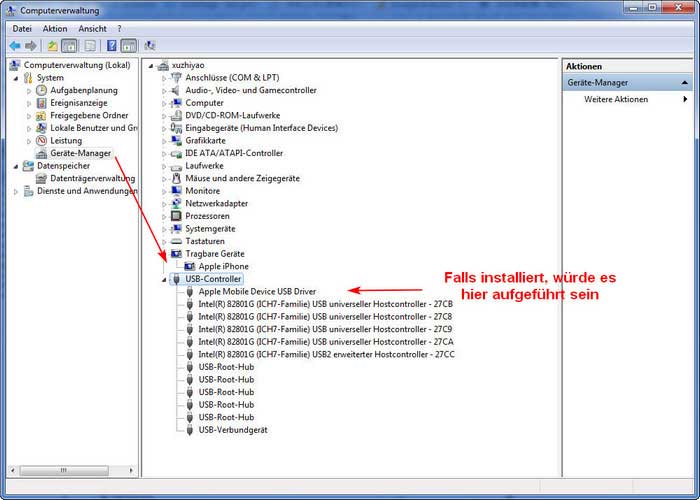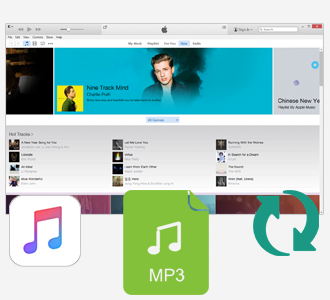Wie installieren Sie Apple Mobile Device USB Driver?
iOS-Geräte Verbindungsprobleme
- iTunes erkennt mein iPhone / iPad / iPod nicht.
- Mein Computer erkennt mein iPhone / iPad / iPod nicht.
- Syncios erkennt mein iPhone / iPad / iPod nicht.
Alle oben genannten Erkennungsprobleme können aus dem Apple Mobile Device USB Driver resultieren, der nicht erfolgreich auf Ihrem Computer installiert wurde. Um dieses Problem zu beheben, können Sie einfach die folgenden Schritte ausführen, um den Apple Mobile Device USB Driver manuell auf Ihrem Computer zu installieren.
Wie installiert man Apple Mobile Device USB Driver?
1. Klicken Sie mit der rechten Maustaste auf Computerund wählen Sie Verwalten als Bild unten gezeigt:
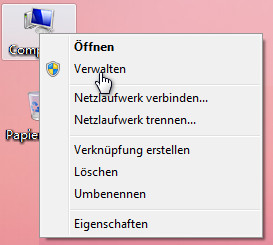
2. Die Computer-Verwalten würde gestartet werden, auf der linken Seite wählen Sie Geräte-Manager. Dann erweitern Sie USB-Controller und finden Sie Apple Mobile Device USB Driver.
- Wenn dieser Eintrag ohne "!" oder "?" Symbol darüber angezeigt wird, was bedeutet, dass der Driver erfolgreich installiert ist.
- Wenn Sie neben dem Eintrag ein Symbol sehen, ist dieses Gerät deaktiviert. Um dieses Gerät zu aktivieren, klicken Sie mit der rechten Maustaste darauf und wählen Sie im Kontextmenü die Option Aktivieren.
- Wenn der Eintrag Apple Mobile Device USB Driver aufgeführt ist, hat aber ein "!" oder "?" darüber hinaus, bitte installieren Sie den Apple Mobile Device Driver neu. Gehe nächsten Schritt 3.
- Wenn der Apple Mobile Device USB Driver nicht aufgeführt ist, gehen Sie Schritt 3.
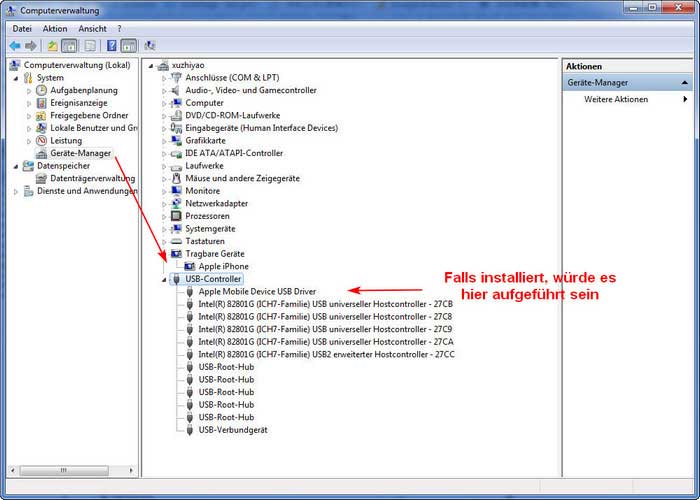
3. Zum Installieren oder Neuinstallieren von Apple Mobile Device USB Driver, klicken Sie unter den Andere Geräte auf USB Controller.
4. Im Pop-up-Fenster, wählen Sie einfach die zweite Durchsuchen Sie meinen Computer für Driver-Software.
5. Der Pfad sollte sein: C:\Programm Files\Common Files\Apple\Mobile Device Support\Drivers (wenn Sie Ihren iTunes Installationspfad geändert haben, folgen Sie bitte Ihrem eigenen Pfad.). Für 64-Bit-Benutzer, bitte merken Sie bitte, dass es im Program Files Ordner sein sollte, nicht die "Programm Files (x86)".
6. Ziehen Sie das iOS-Gerät aus und verbinden Sie es dann mit dem USB-Kabel. Nun wäre Ihr iOS-Geräte Erkennungsproblem behoben.
Empfehlen: Der beste Spotify Music Converter
- • DRM von Spotify Music entfernen.
- • Spotify Songs oder Playlists in MP3/AAC/WAV/FLAC/AIFF konvertieren.
- • Die Audgabedateien können auf CD gebrannt und mit Email geteilt werden.
- • Batch-Konvertierung unterstützen.
- • ID-Tags nach der Konvertierung beibehalten.
- • Sehr kompatibel mit den neuesten Windows 11 und Spotify.
Mehr dazu >>
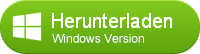
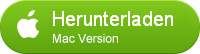
Empfehlen: Der beste Apple Music Converter
- • DRM von Apple Musik, iTunes M4P Musik und Hörbücher entfernen.
- • Apple Musik zu normalen MP3, AAC, FLAC, WAV und AIFF konvertieren.
- • Die Apple Music Songs mit schneller Geschwindigkeit verlustfrei aufzeichnen.
- • ID-Tages für bessere Ordnung Ihrer Musik-Mediathek halten.
- • Hohe Kompatibilität mit Windows 11 & der neuesten Version von iTunes.
Mehr dazu >>